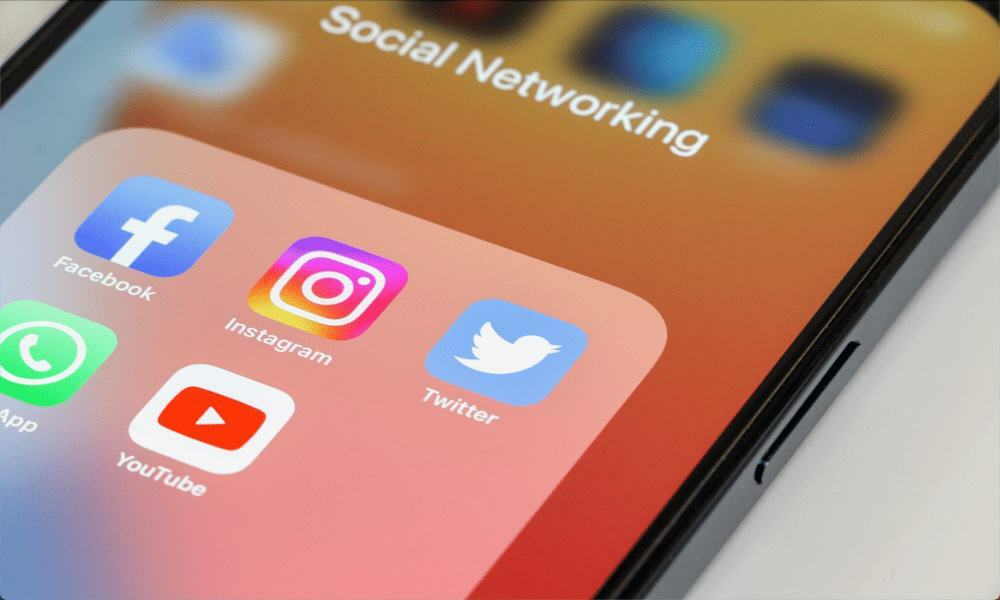Última atualização em
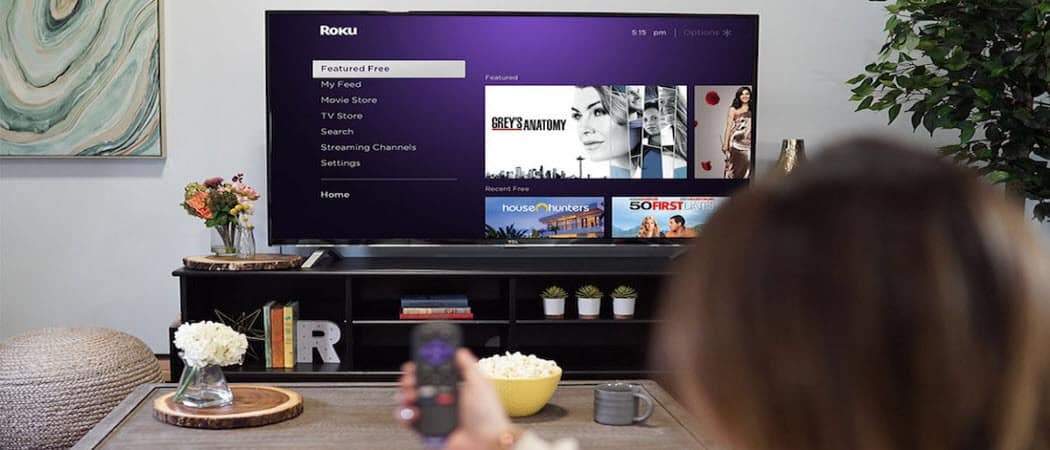
Há mais para ajustar o som no Roku do que movê-lo para cima ou para baixo usando o controle remoto. Veja como alterar o volume no Roku.
Deseja alterar o volume em um dispositivo Roku? É bastante simples usar o controle remoto, mas e se você quiser um som mais rico?
Você pode alterar as configurações de som do Roku para melhorar a experiência de áudio enquanto assiste a filmes ou TV. Para a troca básica de volume, você também pode usar o controle remoto, mas se o perder, existem algumas alternativas para tentar.
Neste guia, mostraremos como alterar o volume no Roku e configurar as configurações de áudio do seu Roku.
Como alterar o volume do Roku com o controle remoto
Alterar o volume do seu Roku usando o controle remoto físico é o método mais direto. Você pode usar o botão de volume na lateral para aumentar ou diminuir o volume.
Alguns controles remotos também têm um Mudo botão - geralmente se eles vierem com um TV Roku.

Você também pode fazer com que o controle remoto gerencie o som da sua TV. Cada televisão varia, mas você pode começar indo para
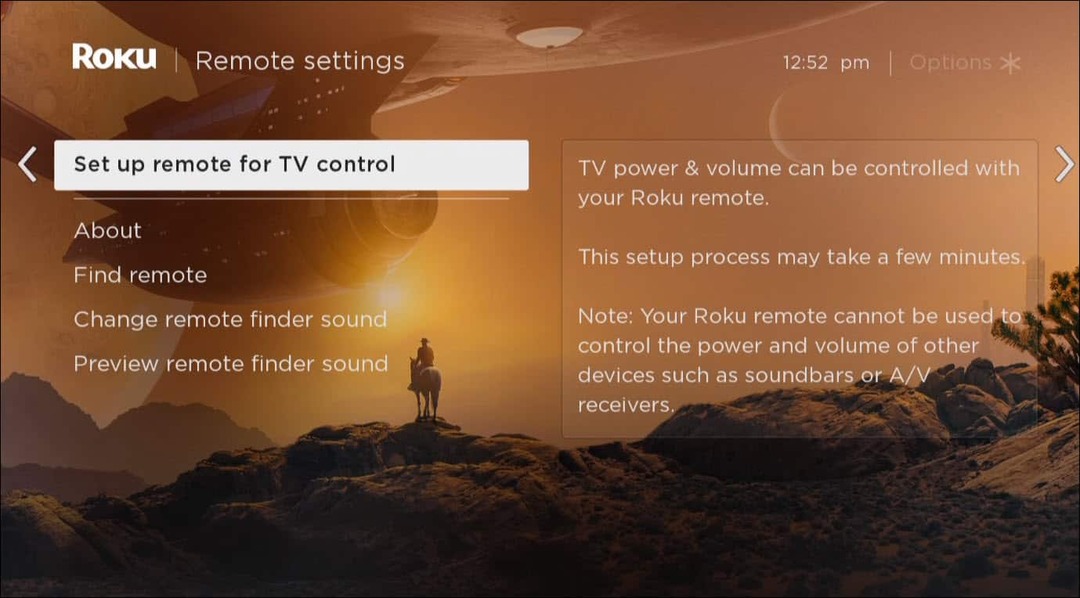
Também é importante notar que os controles remotos Roku não são intercambiáveis. Na maioria das situações, você precisa usar o mesmo controle remoto que acompanha o dispositivo.
Use o aplicativo móvel Roku
Outra maneira de alterar o volume no Roku é usar o Aplicativo móvel Roku disponível no Android e iOS.
Para alterar o volume no Roku usando o aplicativo móvel:
- Inicie o aplicativo Roku e selecione Dispositivos.
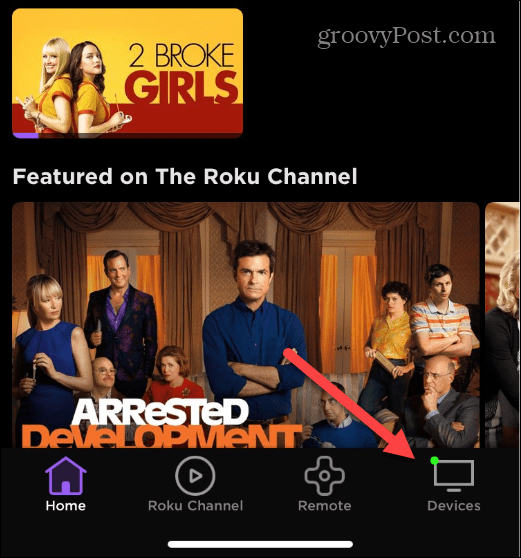
- Aguarde enquanto o dispositivo escolhido se conecta, se ainda não estiver.
- Toque em Ícone remoto no dispositivo Roku que você está usando.
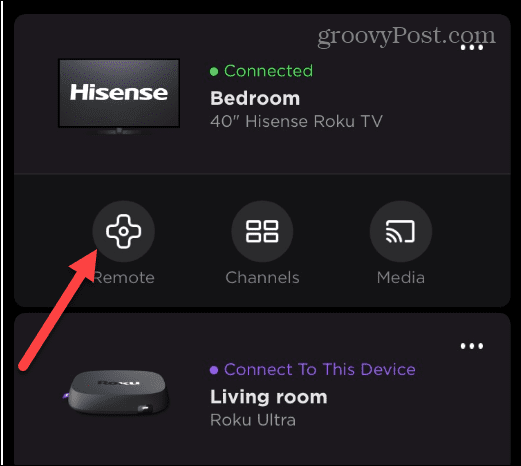
- Quando a tela remota for iniciada, altere o volume usando o Aumentar o volume, Volume baixo, e Mudo botões próximos à parte inferior da tela.
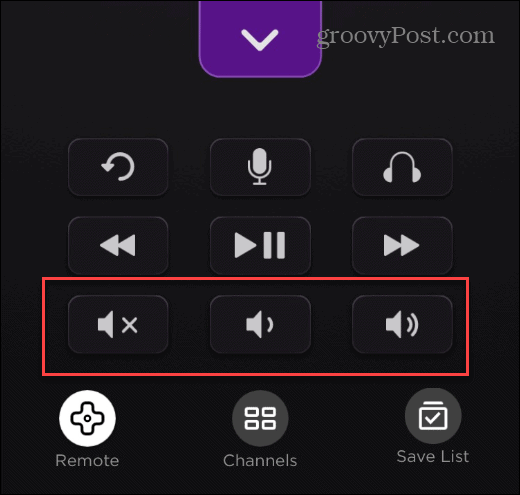
- Toque em ícone de fones de ouvido se você quiser usar o Escuta Privada recurso com fones de ouvido. O áudio vem pelos fones de ouvido e não pela TV. É útil se você estiver assistindo TV e não quiser acordar as pessoas em casa.
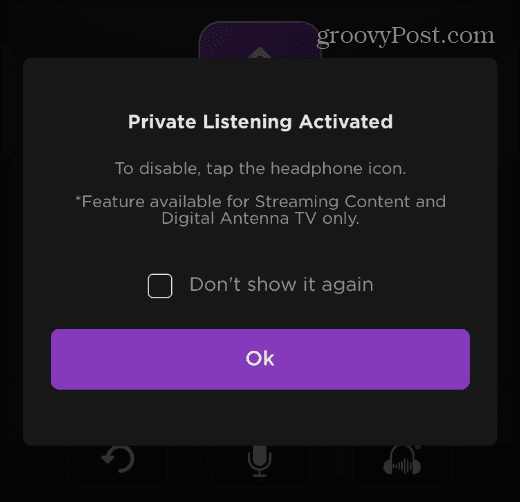
Como alterar o áudio do menu no Roku
Seu Roku reproduz cliques de áudio enquanto você navega pela interface do usuário. Se você precisar de um som mais alto para acessibilidade ou preferir desativá-lo completamente, poderá alterá-lo em Configurações.
Para alterar o áudio do menu no Roku:
- aperte o Botão de início no seu controle remoto Roku e abra Definições.
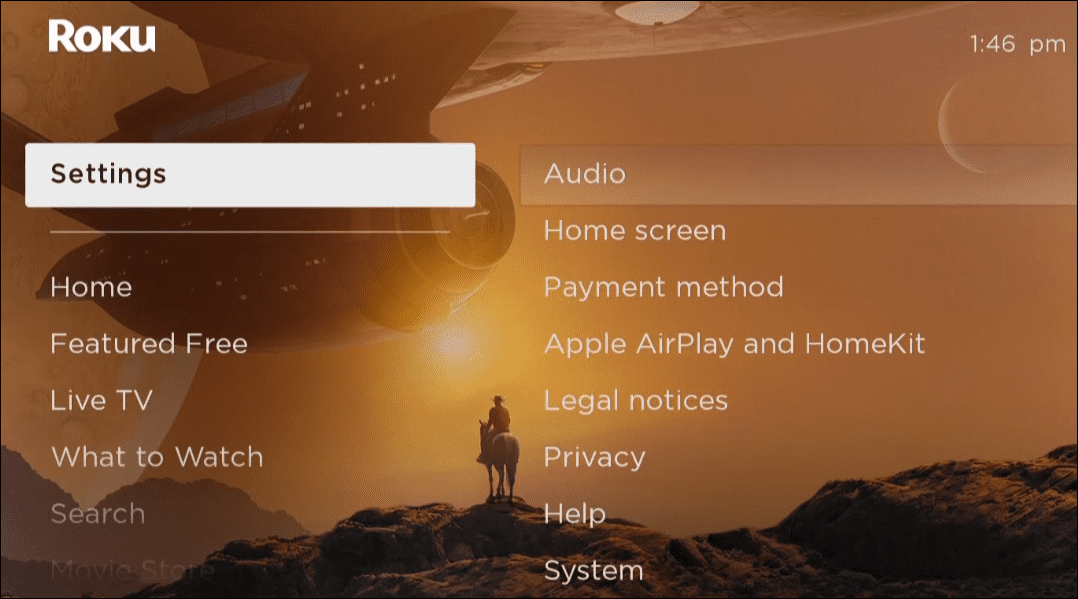
- Em Configurações, navegue até Áudio > Volume do Menu.
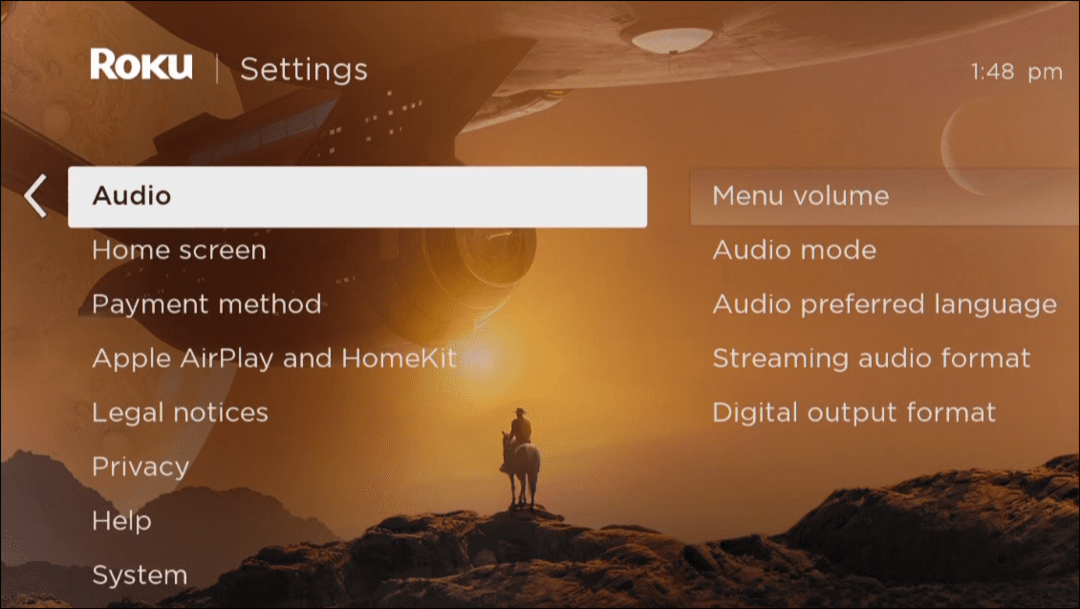
- Escolha o quão alto ou baixo você deseja que o menu clique ou selecione Desligado para desativar completamente os sons do menu.
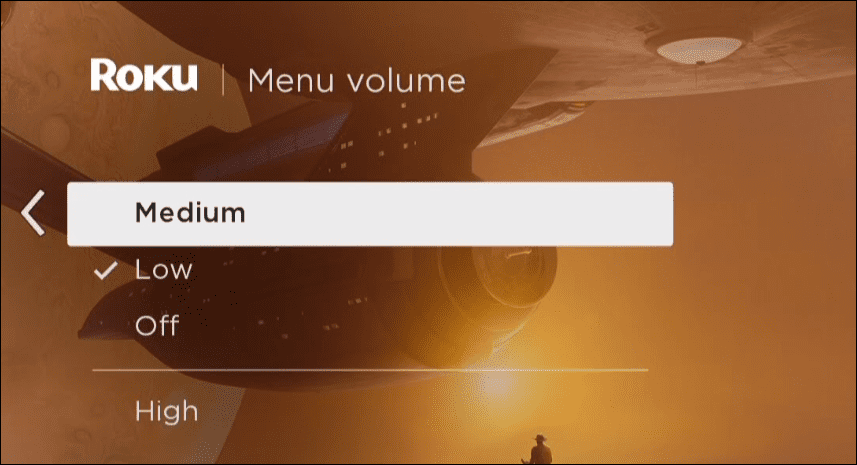
Como alterar as configurações de áudio do Roku
O Roku seleciona automaticamente as melhores configurações de áudio. Dependendo do seu sistema de home theater, talvez você queira ajustar manualmente as configurações de áudio do Roku. Ajustar essas configurações pode alterar o volume no Roku.
Para ajustar as configurações de áudio no Roku:
- Acerte o Casa botão e abra Definições.
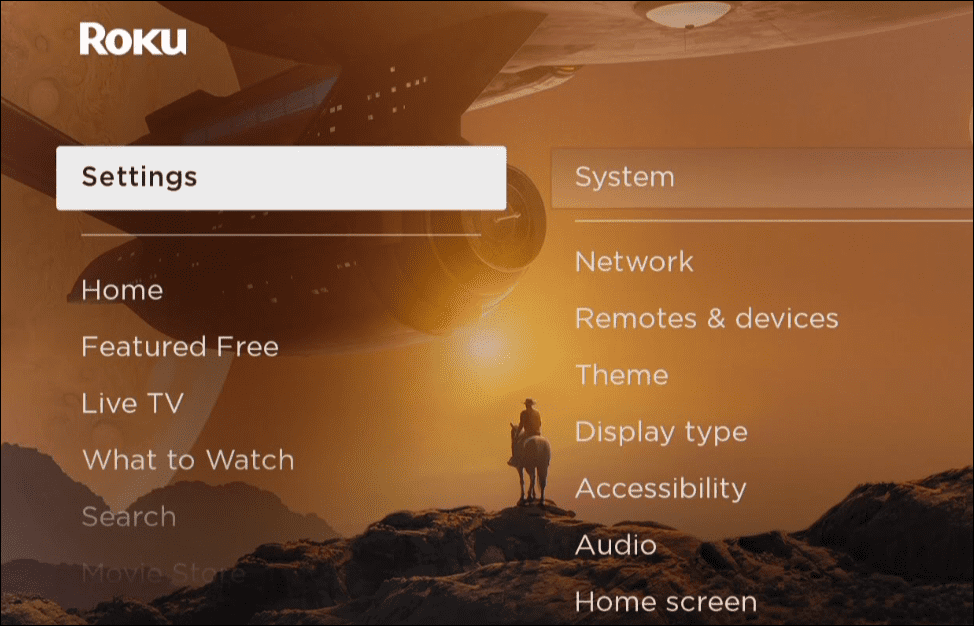
- Vá para a seção de áudio e ajuste Formato de saída digital, Modo de áudio, Formato de streaming de áudioe quaisquer outras configurações disponíveis.
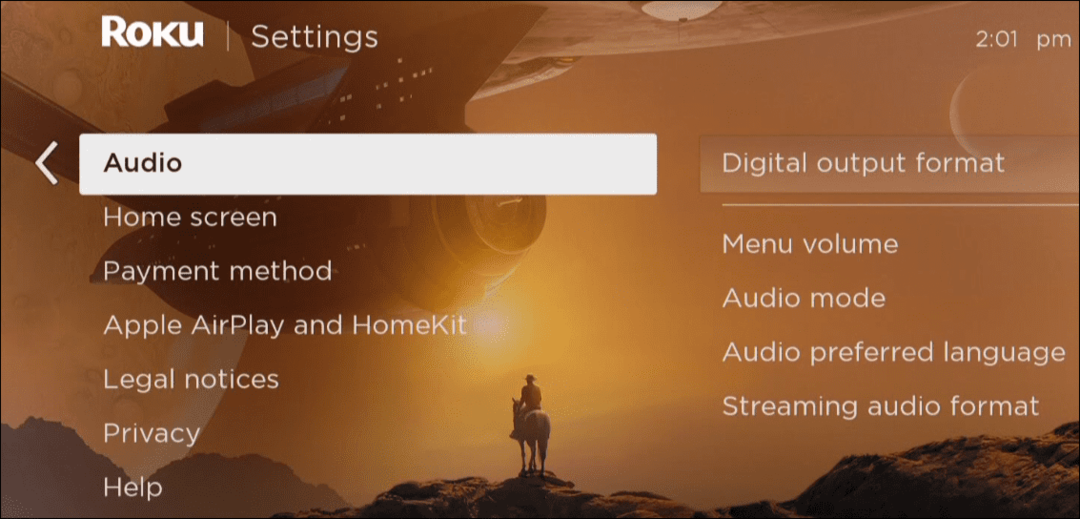
Observe que as opções de áudio variam de acordo com o modelo do Roku e as configurações do sistema de home theater. É um processo de tentativa e erro, mas a mudança de volume pode surpreendê-lo após alguns ajustes.
Ajustando as configurações de áudio do Roku
Há mais para alterar o volume do Roku do que apenas mover o botão de volume no controle remoto. Embora seja fácil fazer isso com o controle remoto físico, é bom saber que existem outras opções, como o aplicativo Roku.
Quer fazer mais com seu dispositivo Roku? Por exemplo, você pode conecte o Roku ao Wi-Fi sem um controle remoto ou crie um Roku screensaver com suas fotos. Você também pode controle o Roku com o seu Apple Watch ou veja a Apple TV no Roku.
Como encontrar sua chave de produto do Windows 11
Se você precisar transferir sua chave de produto do Windows 11 ou apenas precisar fazer uma instalação limpa do sistema operacional,...
Como limpar o cache, cookies e histórico de navegação do Google Chrome
O Chrome faz um excelente trabalho ao armazenar seu histórico de navegação, cache e cookies para otimizar o desempenho do seu navegador online. O dela é como...
Correspondência de preços na loja: como obter preços on-line ao fazer compras na loja
Comprar na loja não significa que você tem que pagar preços mais altos. Graças às garantias de correspondência de preços, você pode obter descontos on-line enquanto faz compras em...
Como presentear uma assinatura Disney Plus com um cartão-presente digital
Se você está gostando do Disney Plus e deseja compartilhá-lo com outras pessoas, veja como comprar uma assinatura do Disney+ Gift para...